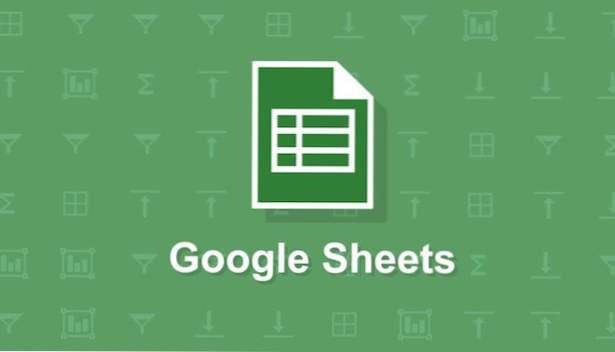
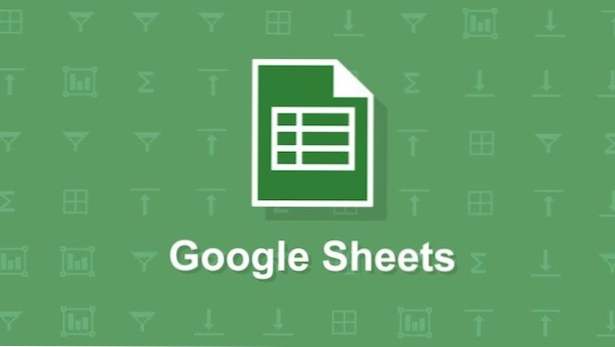
Ich liebe Spreadsheets. Ich verwende sie, um beim Kartenspielen Punkte zu halten, Budgets zu planen und meine Noten zu berechnen. Google Sheets ist eine kostenlose Alternative zu Microsoft Excel, das über eine mobile Version und eine Webversion verfügt. Sheets bietet nicht alle Funktionen von Excel, funktioniert jedoch gut mit der Touch-Oberfläche eines Mobiltelefons. Ich würde keine Sheets verwenden, um große Datensätze zu verwalten oder ernsthafte Berechnungen durchzuführen, aber es verfügt über die Funktionalität, die ich wahrscheinlich unterwegs verwenden werde. Google Sheets können offline verwendet werden oder es kann mit Google Drive synchronisiert werden, sodass Sie alle Ihre Sheets auf jedem Computer oder Gerät abrufen können. Wenn Sie die Google Sheets-App noch nicht haben, können Sie sie herunterladen, indem Sie diesen Links für Android oder iOS folgen.
Die meisten Tabellenkalkulationen, die ich anfasse, haben Farben und fetten Text. Ich bin eine visuelle Person und denke, dass das Formatieren Ihrer Tabelle Ihre Daten verbessert. Hier finden Sie eine Anleitung zu den Textformatierungstools, die in der mobilen Version von Google Sheets verfügbar sind.
1.Wählen Sie eine Zelle oder einen Zellbereich aus und klicken Sie aufFormat Symbol. Es sieht aus wie ein "A" mit Linien, die daraus hervorgehen. Das Format-Bedienfeld wird im unteren Bereich Ihres Bildschirms angezeigt.
2.Tippen Sie aufText wenn es noch nicht ausgewählt ist.
3.Die ersten vier Optionen geben Ihren Text einFett gedruckt,Kursiv,Unterstreichen und Durchgestrichene Effekte.
4.Die nächsten drei Tasten sind für horizontale Ausrichtung innerhalb der Zelle bedeutet, dass der Text links, in der Mitte oder rechts von der Zelle ausgerichtet wird.
5. Rechts sind Optionen für Vertikale Ausrichtung. Diese Optionen sind nützlich, wenn Sie hohe Reihenhöhen haben. Richten Sie Ihren Text am unteren, mittleren oder oberen Rand der Zelle aus.
6.Die nächsten drei Optionen sind für die SchriftartGröße, Textfarbe,undSchriftart. Die mobile Version bietet eine gute Farbauswahl, Sie müssen jedoch die vollständige Webversion öffnen, um benutzerdefinierte Farben verwenden zu können. Es sind nur sechs Schriftarten eingebaut. Dies ist jedoch die gleiche wie die Webversion, so dass Sie nicht fehlen.

